iPhonei või iPadi kaamerarakendus käivitatakse mustale ekraanile

Näitame teile mõningaid toiminguid, et proovida, kas iPhone'i või iPadi kaamerarakendus kuvab musta ekraani ja ei tööta korralikult.
Mõne inimese jaoks on Apple iPhone'i või iPadi juhurežiimi lubamise või keelamise seade üks raskemini leitavaid seadeid. Ma tean mõnda inimest, kes on oma seadet juba kuid omanud ja ikka veel ei tea, kuidas muusikat segada. Mõned võivad teile isegi öelda, et seadet pole seadmes isegi olemas. Seade on siiski olemas. Järgige lihtsalt neid samme.
Liikuge kaardile „ Nüüd mängib “ . Kaardile „ Nüüd mängib ” pääsete juurde kõikjalt, libistades juhtkeskuse kuvamiseks ekraani allservast üles, seejärel pühkides vasakule.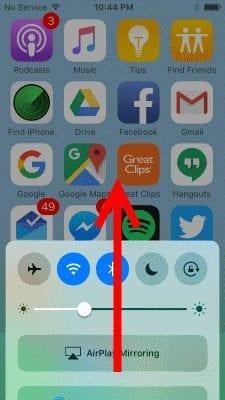
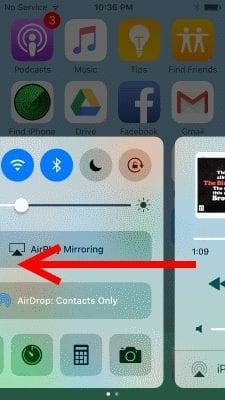
Valige loo nimi.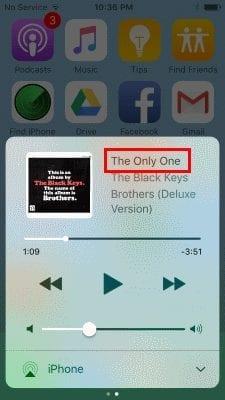
iOS 10 kasutajad saavad valida ristnooled, et lülitada seade Juhuslikult. Kui see on lubatud, kuvatakse nooled tumedama kastiga.
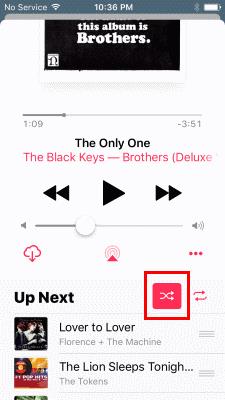
Juhusliku esitamise ikoonist paremal on kordamise ikoon. Praeguse esitusloendi kordamiseks puudutage seda. Puudutage seda uuesti ja selle kõrvale kuvatakse number 1 ja seade kordab praegust lugu. Samuti saate lohistada palli loo ajajoonel, et praegusel rajal edasi või tagasi liikuda. See funktsioon on kasulik, kui kuulate heliraamatut või pikka kogumikku. Teine koht, kus pääsete juurde juhusliku esitamise valikule, on esitusloendi ülaosas või artistide vaatamisel. Neid nuppe saab kasutada esitusloendite, esitajate või albumite juhusesitamiseks.
Siri saate kasutada ka lugude segamiseks. Siri kuvamiseks vajutage ja hoidke all nuppu Kodu , seejärel öelge " Shuffle ", millele järgneb üksus, mida soovite segada.
Näide: „Shuffle AWOLNATION”
Siin on veel üks segamisega seotud seade, mille kohta võiksite teada saada, mida nimetatakse segamiseks raputades . See seade segab teie muusikat, kui raputate seadet laulu esitamise ajal. Mõned kasutajad ei saa sellest funktsioonist teada ja avastavad selle alles kõndides või sörkides ning avastavad, et nende muusikat segatakse automaatselt. Sellele seadistusele pääsete juurde, kui avate " Seaded " > " Muusika " ja muutke " Shake to Shuffle " väärtuseks " Sees " või " Väljas ".
Arvan, et oleme käsitlenud kõike teie iPhone'is või iPadis Shuffle'i lubamise või keelamise kohta. Jagage julgelt oma mõtteid kommentaaride jaotises.
Miks ma ei näe nuppe Juhusitus või Korda?
Juhuesitusvalikud pole teatud režiimides saadaval. Näiteks raadiot mängides nuppe ei kuvata.
Näitame teile mõningaid toiminguid, et proovida, kas iPhone'i või iPadi kaamerarakendus kuvab musta ekraani ja ei tööta korralikult.
Sageli saate oma Apple iPadi ekraaniga seotud probleeme, kus kuvatakse lainelised või tuhmid pikslid, vaid mõne sammuga ise lahendada.
Seadke oma muusika Apple iPhone'is, iPadis või iPod Touchis korduma, kasutades seda lihtsat õpetust.
Näitame teile mitmeid viise raadio väljalülitamiseks Apple iPhone'is, iPadis või iPod Touchis.
Selle õpetuse abil saate teada, kuidas Dropboxi teenusest oma Apple iPadi faile alla laadida.
iPhone'ide vähetuntud funktsioon on võimalus määrata iMessage'i kaudu automaatne vastus, kui te pole saadaval, täpselt nagu teeksite seda siis, kui olete väljas
Iga uuendusega saavad iPadi kasutajad nautida funktsioone, mida nad on oodanud. Värskendused tähendavad tavaliselt probleemidele, millega olete pidanud tegelema, lõpuks lahendusi
Apple iPadi isikupärastamine on kohustuslik. See annab iPadile isikupärase ilme ja muudab kasutamise palju meeldivamaks. Mitte väga kaua aega tagasi sai iPad selle
Abi Apple iPhone'is või iPadis puuduva App Store'i ikooni leidmisel.
Lahendage probleem, mille puhul te ei saa rakendust oma Apple iPhone'ist või iPadist eemaldada, kuna X ei ilmu ootuspäraselt.
Kuidas taastada funktsiooni Slide to Unlock võime Apple iOS 10-s.
Märkmed on suurepärane viis teabe hilisemaks salvestamiseks. Kui te ei kiirusta, on mitmeid viise, kuidas oma teavet mitte ainult säilitada, vaid ka isikupärastada. Selle õpetuse abil saate teada 4 tõhusat viisi iPadis kiirete märkmete tegemiseks.
Vaadake, kuidas kustutada oma Apple iPhone'is ja iPadis Siri rakenduse soovitusi.
Kuidas Apple iPad Mini kõvasti ja pehmelt lähtestada, kui see on külmunud või ei reageeri käskudele.
Lahendage probleem, mille puhul mikrofon puudub või ei tööta Apple iPhone'i või iPadi klaviatuuril.
Pakume 3 võimalust Gmaili töölauaversiooni vaatamiseks oma Apple iOS-i seadmes.
Kuidas esitada aegluubis videot Apple iPhone'is või iPadis.
Lightning on teine nimi patenteeritud 8-kontaktilise ühenduskaabli jaoks, mille on välja töötanud ja kasutab Apple Inc. Toitepistik võeti kasutusele 2012. aastal, et asendada see
Kuidas Apple iPhone'is, iPod Touchis või iPadis muusikat edasi- või tagasi kerida.
Kui teil on probleeme suurte märkmike sünkroonimisega, millel on palju manuseid rakenduses OneNote for iOS, on siin võimalik lahendus.
Kas kasutate iPhone'i või iPadi? Proovige neid Google'i rakendusi iOS-ile, et saada oma Apple'i seadmetest (nt iPad ja iPhone) maksimumi.
Kas saite hoiatuse, et teiega koos liikumas leiti AirTag? Kui jah, siis siin on mõned olulised näpunäited, mida meeles pidada.
Kas soovite iPadi kasutades mitme rakendusega kiiremini töötada? Proovige Stage Manageri iPadis. Funktsioonide õppimiseks lugege seda artiklit kohe!
Avastasite just, et Apple'i uus iPadOS on teie iPadi jaoks saadaval? Küsib: "Kas ma peaksin oma iPadi värskendama iOS 16-le?" Parim otsus 2023. aastal.
Kas seisate silmitsi iPadi pideva väljalülitamise probleemiga? Proovige neid samme kohe, et säästa aega ja raha. Samuti saate parandada selle, et iPhone lülitub pidevalt välja.
Kas olete arendaja või tehnikatundlik iPhone'i/iPadi kasutaja, kes soovib proovida iOS-i beetaversioone? Siit saate teada, kuidas iPhone'is või iPadis iOS 16 Beta 3 alla laadida.
Kui kasutate Apple Mapsi või broneerite Uberi, peate õppima, kuidas mugavuse huvides iPhone'is täpset asukohta sisse lülitada.
Kui olete kunstnik, disainer või maalikunstnik, vaadake iPadi jaoks parimaid joonistusrakendusi. Need tasuta ja tasulised rakendused võimaldavad teil oma andeid vallandada.
Kas te ei tea, milline on parim meilirakendus iPhone'i või iOS-i jaoks? Vaadake parimaid iPhone'i meilirakendusi, mida saate 2023. aastal kasutada.
Smart Stacki vidin näitab iOS-i AI funktsiooni kasutades teavet teie enimkasutatud rakendustest õiges kohas õigel ajal.




























